HTC ADVANTAGE 7500 User Manual
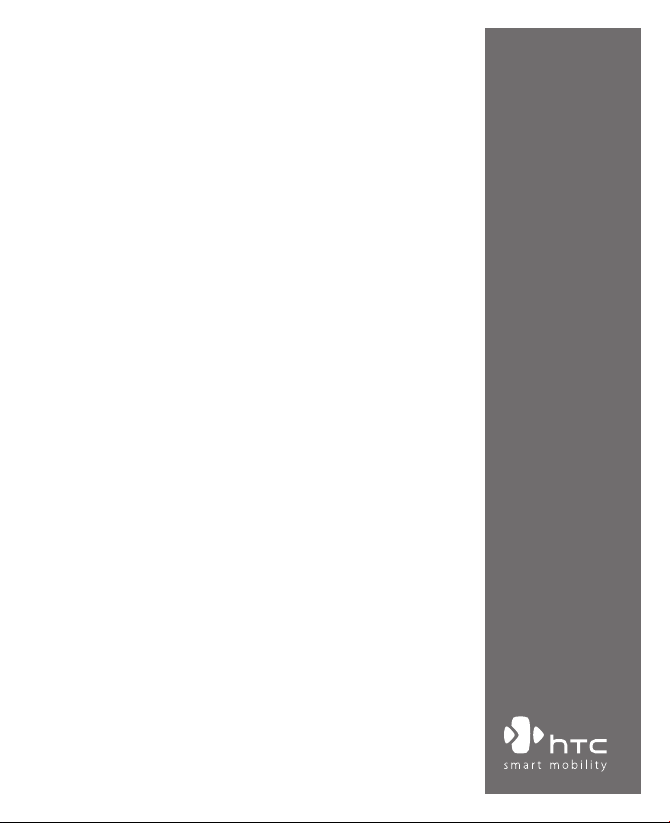
www.htc.com
Téléphone Pocket PC
Manuel de l’utilisateur

2
Veuillez lire attentivement avant de continuer
LA BATTERIE N’EST PAS ENTIÈREMENT CHARGÉE LORSQUE VOUS LA SORTEZ
DE SON EMBALLAGE.
NE RETIREZ PAS LA BATTERIE LORSQUE L’APPAREIL EST EN CHARGE.
VOTRE GARANTIE NE SERA PLUS VALIDE SI VOUS OUVREZ OU ENDOMMAGEZ
LE BOÎTIER DE L’APPAREIL.
RESTRICTIONS SUR LA VIE PRIVÉE
Certains pays demandent que l’enregistrement des conversations soit révélé et
stipulent que vous devez informer la personne de l’enregistrement de la conversation.
Respectez toujours les lois et réglementations de votre pays lorsque vous utilisez la
fonctionnalité d’enregistrement de votre téléphone Pocket PC.
NFORMATIONS DE COPYRIGHT
Copyright © 2006 High Tech Computer Corp. Tous droits réservés.
, , , ExtUSB et VueFLO sont des marques commerciales et/ou
marques de service de High Tech Computer Corp.
Microsoft, MS-DOS, Windows, Windows NT, Windows Server, Windows Mobile,
ActiveSync, Excel, Internet Explorer, MSN, Hotmail, Outlook, PowerPoint, Word et
Windows Media sont soit des marques déposées ou des marques de Microsoft
Corporation aux États-Unis et/ou dans d’autres pays.
Bluetooth et le logo Bluetooth sont des marques commerciales propriétés de
Bluetooth SIG, Inc.
Wi-Fi est une marque déposée de la Wireless Fidelity Alliance, Inc.
miniSD est une marque commerciale de la SD Card Association.
Java, J2ME et toutes les marques Java sont des marques commerciales ou des
marques déposées de Sun Microsystems, Inc. aux États-Unis et/ou dans d’autres
pays.
Copyright © 2006, Adobe Systems Incorporated.
Copyright © 2006, Macromedia Netherlands, B.V.
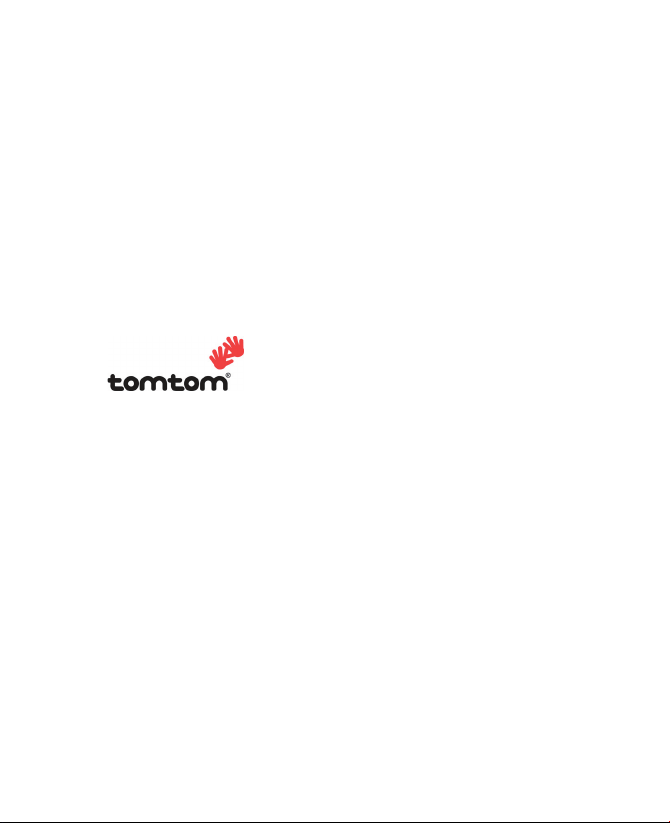
3
Navigateur Opera® d’Opera Software ASA. Copyright 1995-2006 Opera Software
ASA. Tous droits réservés.
Macromedia, Flash, Macromedia Flash, Macromedia Flash Lite et Reader sont des
marques commerciales et/ou des marques déposées de Macromedia Netherlands,
B.V. ou Adobe Systems Incorporated.
Copyright © 2006, JATAAYU SOFTWARE (P) LTD. Tous droits réservés.
Copyright © 2006, Dilithium Networks, Inc. Tous droits réservés.
ArcSoft MMS Composer™ Copyright © 2003-2006, ArcSoft, Inc. et ses licenceurs.
Tous droits réservés. ArcSoft et le logo ArcSoft sont des marques commerciales de
ArcSoft, Inc. aux États-Unis et/ou dans d’autres pays.
Sprite Backup est une marque commerciale ou marque de service de Sprite Software.
© 2006 TomTom International BV, Pays Bas. Brevets
en instance. Tous droits réservés.
TomTom et le logo TomTom logo sont des marques
déposées de TomTom B.V. Pays Bas.
Sous licence de QUALCOMM Incorporated avec ou plus de brevets suivants :
4 901 307 ; 5 490 165 ; 5 056 109 ; 5 504 773 ; 5 101 501 ; 5 778 338 ; 5 506 865
5 109 390 ; 5 511 073 ; 5 228 054 ; 5 535 239 ; 5 710 784 ; 5 267 261 ; 5 544 196
5 267 262 ; 5 568 483 ; 5 337 338 ; 5 659 569 ; 5 600 754 ; 5 414 796 ; 5 657 420
5 416 797
Tous les autres noms de sociétés, produits et services mentionnés dans ce document
sont des marques commerciales, des marques déposées ou des marques de service
de leurs propriétaires respectifs.
HTC ne sera pas responsable d’erreurs ou omissions techniques ou éditoriales
contenues dans ce document, ni de dommages accessoires ou directs résultant de
la mise à disposition de ce document. Les informations sont fournies « en l’état » sans
aucune garantie et peuvent être modifiées sans préavis. HTC se réserve le droit de
réviser le contenu de ce document à tout moment sans préavis.
Toute reproduction ou transmission de ce document, par quelque procédé que
ce soit, notamment, électronique, y compris la photocopie, l’enregistrement ou le
stockage dans un système de récupération, ainsi que toute traduction vers une autre
langue, sont interdites sans l’autorisation écrite préalable de HTC.
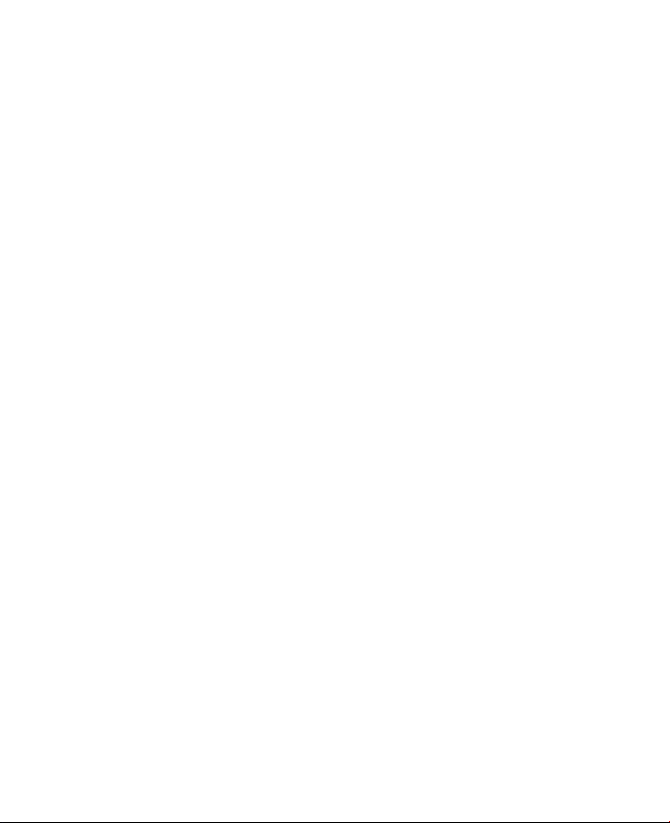
4
Informations importantes de sécurité et de santé
Lorsque vous utilisez ce produit, les précautions de sécurité indiquées cidessous doivent être respectées afin d’éviter tous dommages et responsabilité
juridique. Conservez et suivez toutes les instructions de sécurité et d’utilisation
du produit. Respectez tous les avertissements dans les instructions d’utilisation
du produit.
Afin de réduire les risques de blessures corporelles, de choc électrique,
d’incendie, d’endommagement de l’équipement, veuillez prendre les
précautions suivantes.
SÉCURITÉ ÉLECTRIQUE
Ce produit a été conçu pour être utilisé avec une alimentation de la batterie ou
de l’unité d’alimentation désignée.Toute autre utilisation peut être dangereuse
et rendra nulle toute approbation donnée pour ce produit.
PRÉCAUTIONS DE SÉCURITÉ POUR UNE MISE À LA TERRE APPROPRIÉE
ATTENTION : La connexion à un équipement mis à la terre de manière
inappropriée peut causer un choc électrique à votre appareil.
Ce produit est équipé d’un câble USB pour la connexion à un ordinateur de
bureau ou portable. Assurez-vous que votre ordinateur est correctement mis à
la terre avant de connecter ce produit à l’ordinateur. Le cordon d’alimentation
de l’ordinateur de bureau ou portable est équipé d’un dispositif de mise à la
terre. La prise doit être branchée dans une prise secteur correctement installée
et mise à la terre en respect de tous les codes et règlements locaux.
PRÉCAUTIONS DE SÉCURITÉ POUR L’UNITÉ D’ALIMENTATION
• Utilisez une source d’alimentation externe correcte
Un produit ne doit être utilisé qu’avec le type de source d’alimentation
indiqué sur l’étiquette de classe électrique. Si vous n’étiez pas sûr du
type de source d’alimentation nécessaire, consultez votre fournisseur
de service autorisé ou votre compagnie d’électricité locale. Pour un
produit utilisant une alimentation de batterie ou d’autres sources,
reportez-vous aux instructions d’utilisation comprises avec le produit.
Ce produit doit être utilisé uniquement avec la ou les unité(s)
d’alimentation désignée(s) suivante(s) :
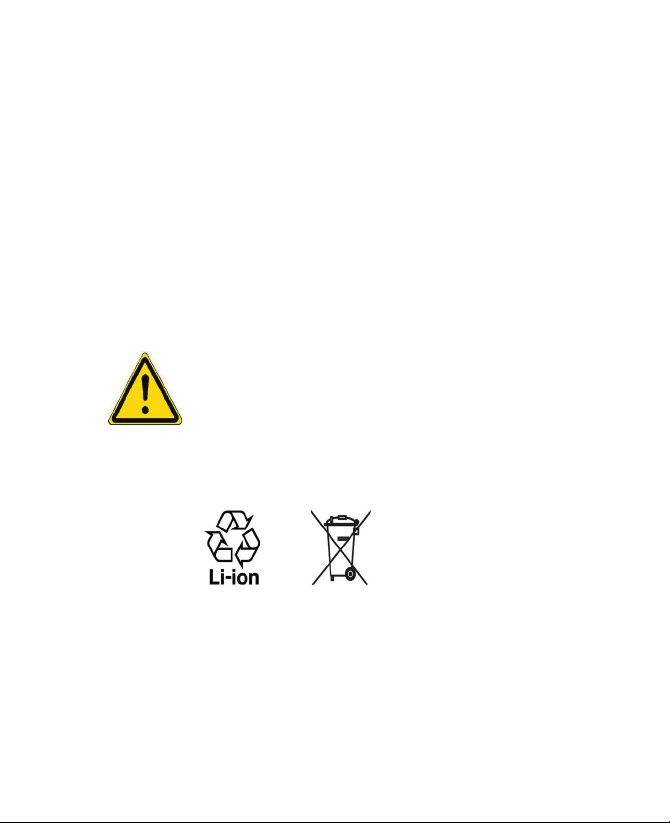
5
1. Delta, Modèle ADP-5FH X
2. Tamura, Modèle JHA050100Uabb
3. Phihong, Modèles PSAA05X-050 et PSC05R-050
Adaptateur de voiture
1. Phihong, Modèle CLM10D-050
2. Hwa Ying, Modèle AP-03
• Manipulez la batterie avec soin
Ce produit contient une batterie Li-ion. Il y a un risque d’incendie et de
brûlures si la batterie n’est pas manipulée correctement. N’essayez pas
d’ouvrir ou de réparer la batterie. Ne désassemblez pas, n’écrasez pas, ne
percez pas, ne court-circuitez pas les contacts externes, n’éliminez pas
dans le feu ou l’eau, n’exposez pas la batterie à de hautes températures
supérieures à 60
˚C (140˚F).
Avertissement : DANGER D’EXPLOSION SI LA BATTERIE N’EST PAS
CORRECTEMENT REMPLACÉE. AFIN DE RÉDUIRE LES RISQUES D’INCENDIE
OU DE BRÛLURES, NE DÉSASSEMBLEZ PAS, N’ÉCRASEZ PAS, NE PERCEZ
PAS, NE COURT-CIRCUITEZ PAS LES CONTACTS EXTERNES ET N’EXPOSEZ
PAS À DES TEMPÉRATURES DE PLUS DE 60
˚C (140˚F), OU N’ÉLIMINEZ PAS
DANS LE FEU OU DANS L’EAU. NE REMPLACEZ LA BATTERIE QU’AVEC
CELLES SPÉCIFIÉES. RECYCLEZ OU ÉLIMINEZ LES BATTERIES USAGÉES
SELON LES RÈGLEMENTS LOCAUX OU SELON LE GUIDE DE RÉFÉRENCE
FOURNI AVEC LE PRODUIT.
PRÉCAUTIONS DE SÉCURITÉ POUR LA LUMIÈRE DIRECTE DU SOLEIL
Éloignez ce produit de l’humidité excessive et des températures extrêmes.
Ne laissez pas le produit ou sa batterie à l’intérieur d’un véhicule ou dans les
lieux où la température peut dépasser 60°C (140°F), tels que le tableau de bord
d’une voiture, le rebord d’une fenêtre, ou derrière du verre qui est exposé à la
lumière directe du soleil ou une forte lumière ultraviolette pendant de longues
périodes. Ceci peut endommager le produit, surchauffer la batterie ou pauser
un risque pour le véhicule.
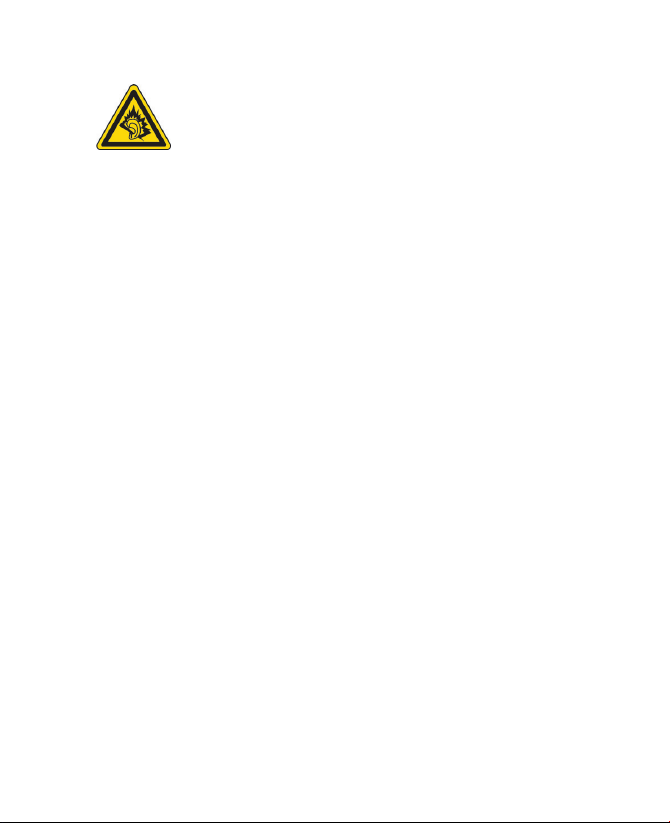
6
PRÉVENTION DE PERTE AUDITIVE
ATTENTION : Une perte permanente de l’audition peut se
produire si des écouteurs ou un casque sont utilisés à un volume
élevé pendant une longue période.
REMARQUE : Pour la France, les casques mobiles, les écouteurs et les
télécommandes filaires pour cet appareil (listé ci-dessous) ont été vérifiés
conformes à la norme du niveau de pression acoustique décrite dans les
standards NF EN 50332-1:2000 et NF EN 50332-2:2000 comme exigé par l’article
L. 5232-1 du code de la santé publique.
1. Écouteurs, fabriqués par HTC ou Cotron, Modèles CHM-60STV07004,
CH-60ST006 et CH-60ST007.
2. Télécommande filaire, fabriqué par HTC, Modèle RC W100.
SÉCURITÉ EN AVION
À cause des interférences possibles que ce produit pourrait produire avec
le système de navigation des avions, et son réseau de communications,
l’utilisation de la fonction téléphone de ce produit à bord d’un avion est
illégale dans la plupart des pays. Si vous souhaitez utiliser cet appareil à
bord d’un avion, n’oubliez pas de désactiver votre téléphone en basculant
au mode Vol.
RESTRICTIONS ENVIRONNEMENTALES
N’utilisez pas ce produit dans les stations d’essence, les dépôts d’essence, les
usines chimiques ou dans les endroits ou des explosions sont en cours, ou dans
les atmosphères potentiellement explosives comme les zones de stockage de
l’essence, sous le pont des bateaux, les centres de stockage ou de transfert
des produits chimiques ou d’essence, et les zones où l’air peut contenir des
particules ou des produits chimiques, comme de la poussière, des grains ou
de la poudre métallique. Veuillez noter que des étincelles dans de telles zones
pourraient causer une explosion ou un incendie et entraîner des dommages
corporels ou un décès.
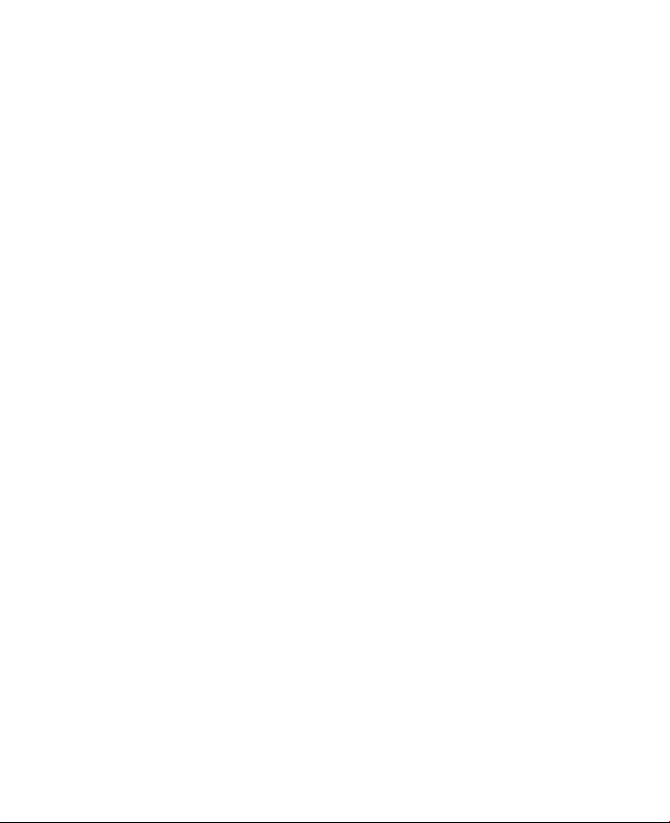
7
ENVIRONNEMENTS AVEC RISQUE D’EXPLOSION
Lorsque vous vous trouvez dans un environnement avec des risques potentiels
d’explosion ou bien où se trouvent des matériaux inflammables, le produit doit
être éteint et l’utilisateur doit suivre toutes les indications ou signalements
du site. Des étincelles dans de telles zones pourraient causer une explosion
ou un incendie et entraîner des dommages corporels ou un décès. Il est
conseillé de ne pas utiliser cet équipement dans les stations services ou les
stations d’essence et il est rappelé de la nécessité de respecter les restrictions
sur l’utilisation des équipements radio dans les dépôts d’essence, les usines
chimiques ou dans les endroits où des explosions sont en cours. Les zones
possédant des risques d’explosion sont généralement, mais pas toujours
clairement indiquées. Ces zones comprennent les zones de stockage de
l’essence, sous le pont des bateaux, les centres de stockage ou de transfert
des produits chimiques ou d’essence, et les zones où l’air peut contenir des
particules ou des produits chimiques, comme de la poussière, des grains ou
de la poudre métallique.
SÉCURITÉ ROUTIÈRE
Les conducteurs de véhicules en déplacement ne sont pas autorisés à utiliser
les services téléphoniques des appareils portables, sauf en cas d’urgence. Dans
certains pays, l’utilisation d’une solution mains libres peut être autorisée.
PRÉCAUTIONS DE SÉCURITÉ POUR L’EXPOSITION RF
• Éviter d’utiliser votre appareil à proximité des structures métalliques
(par exemple, le cadre métallique d’un immeuble).
•
Éviter d’utiliser votre appareil à proximité des sources électromagnétiques,
telles que les fours micro-ondes, les haut-parleurs, les télévisions et les
radios.
• N’utilisez que des accessoires approuvés par le fabricant original ou
des accessoires qui ne contiennent aucun métal.
•
L’utilisation d’accessoires non approuvés par le fabricant original pourrait
transgresser vos règles locales d’exposition RF et doit donc être évitée.
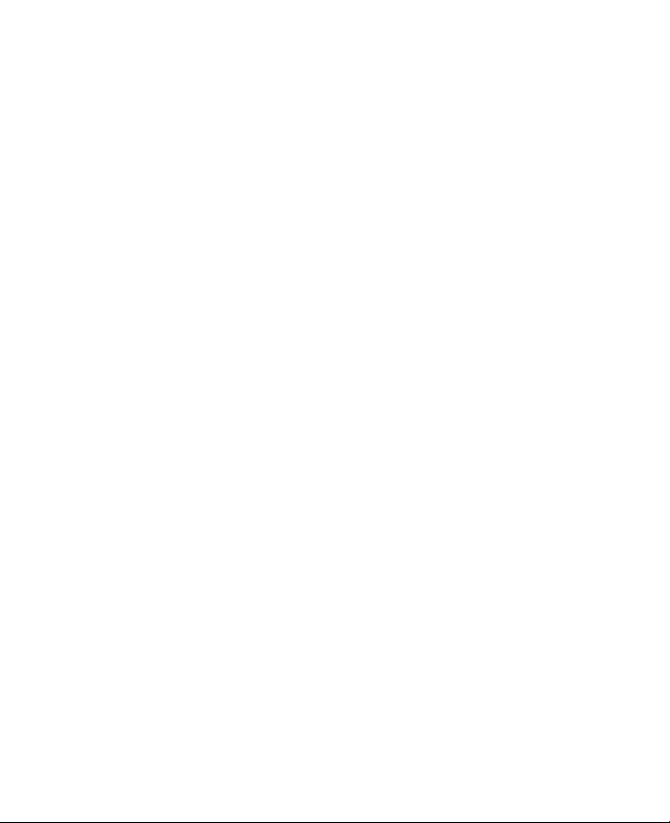
8
INTERFÉRENCES AVEC LE FONCTIONNEMENT DES APPAREILS MÉDICAUX
Ce produit peut entraîner un dysfonctionnement des équipements médicaux.
L’utilisation de cet appareil est par conséquent interdite dans la plupart des
hôpitaux et des centres médicaux.
Si vous utilisez tout autre appareil médical personnel, consultez le fabricant de
votre appareil pour déterminer s’il est protégé correctement contre l’énergie
RF externe. Votre médecin peut vous aider à trouver cette information.
Éteignez le téléphone dans les bâtiments de la santé lorsque des règlements
postés dans ces lieux vous instruisent de le faire. Les hôpitaux et les bâtiments
de la santé peuvent utiliser des équipements sensibles à l’énergie RD externe.
APPAREILS AUDITIFS
Certains téléphones sans fils numériques peuvent interférer avec certains
appareils auditifs. En cas de telles interférences, consultez votre fournisseur de
service ou appelez la ligne de service client pour discuter des alternatives.
RADIATION NON IONISANTE
Ce produit doit être utilisé dans les conditions normales suggérées afin
d’assurer les performances radiatives et la sécurité des interférences. Comme
pour tout autre équipement de transmission radio mobile, il est conseillé aux
utilisateurs pour des opérations satisfaisantes de l’équipement et la sécurité
des personnes, qu’aucune partie du corps humain ne soit trop proche de
l’antenne pendant l’utilisation de l’équipement.
Précautions générales
• Précaution de réparation
Excepté dans les cas expliqués dans la documentation d’Utilisation
ou de Service, ne réparez pas le produit vous-même. La réparation
des composants internes doit être effectuée par un technicien ou un
service de réparation autorisé.
• Dommage nécessitant une réparation
Débranchez le produit de la prise électrique et confiez la réparation
à un technicien ou un fournisseur de réparation autorisé dans les
conditions suivantes :
• Un liquide a été versé ou un objet est tombé dans le produit.
• Le produit a été exposé à la pluie ou à l’eau.
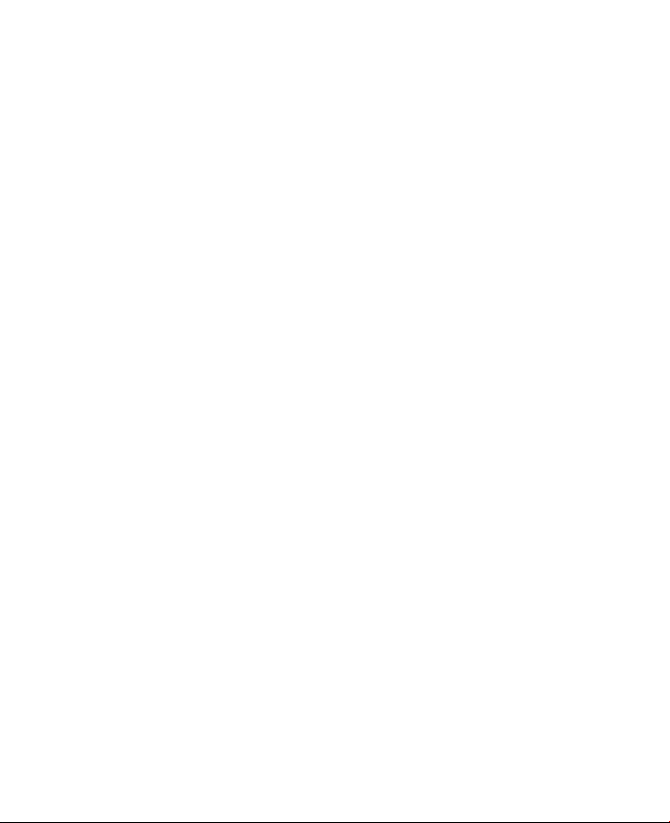
9
• Le produit est tombé ou est endommagé.
• Il y a des signes apparents de surchauffe.
• Le produit ne fonctionne pas normalement lorsque vous suivez les
instructions d’utilisation.
• Évitez les zones chaudes
Le produit doit être placé loin des sources de chaleur, comme des
radiateurs, des bouches de chaleur, des fours, ou tout autre produit (y
compris, mais pas seulement, les amplificateurs) produisant de la chaleur.
• Évitez les zones humides
N’utilisez jamais le produit dans un endroit humide.
• Éviter d’utiliser votre téléphone après un changement brusque de
température
Lorsque vous déplacez votre appareil entre environnements avec
des plages de température et/ou humidité très différentes, de la
condensation peut se former sur ou dans l’appareil. Pour éviter
d’endommager l’appareil, laissez assez de temps pour que l’humidité
s’évapore avant d’utiliser l’appareil.
REMARQUE : Lorsque vous emportez l’appareil de conditions de
basses températures dans un environnement plus
chaud ou conditions de hautes températures dans un
environnement plus frais, permettez à l’appareil de
s’acclimater à la température de la pièce avant de l’allumer.
• Évitez de pousser des objets dans le produit
Ne poussez jamais d’objet de quelque sorte que ce soit dans les
connecteurs ou les autres ouvertures du produit. Les fentes et les
ouvertures offrent une ventilation. Ces ouvertures ne doivent pas être
bloquées ou couvertes.
• Montage des accessoires
N’utilisez pas le produit sur une table, un chariot, un montant, un pied
ou un support instable. Tout montage du produit doit être effectué
selon les instructions du fabricant, et doit utiliser les accessoires de
montage recommandé par le fabricant.
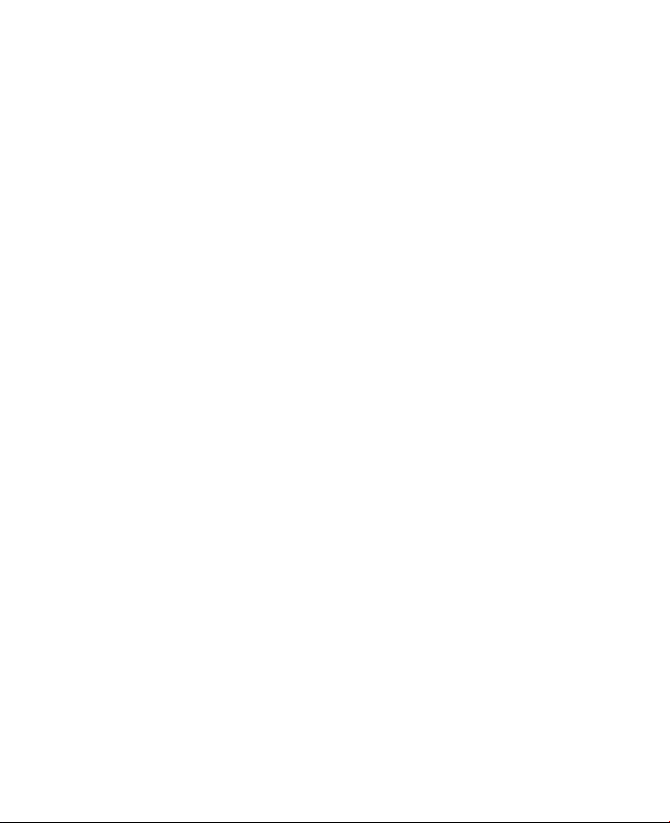
10
• Évitez les emplacements instables
Ne placez pas le produit sur une base instable.
• Utilisez le produit avec des équipements approuvés
Ce produit ne doit être utilisé qu’avec des ordinateurs personnels et
des options qui ont été reconnus adaptés pour une utilisation avec
votre équipement.
• Ajustez le volume
Baissez le volume avec d’utiliser le casque ou tout autre périphérique
audio.
• Nettoyage
Débranchez le produit de la prise électrique avant de le nettoyer.
N’utilisez pas de nettoyants liquides ou d’aérosols. Utilisez un linge
humide pour le nettoyage, mais n’utilisez JAMAIS d’eau pour nettoyer
l’écran LCD.
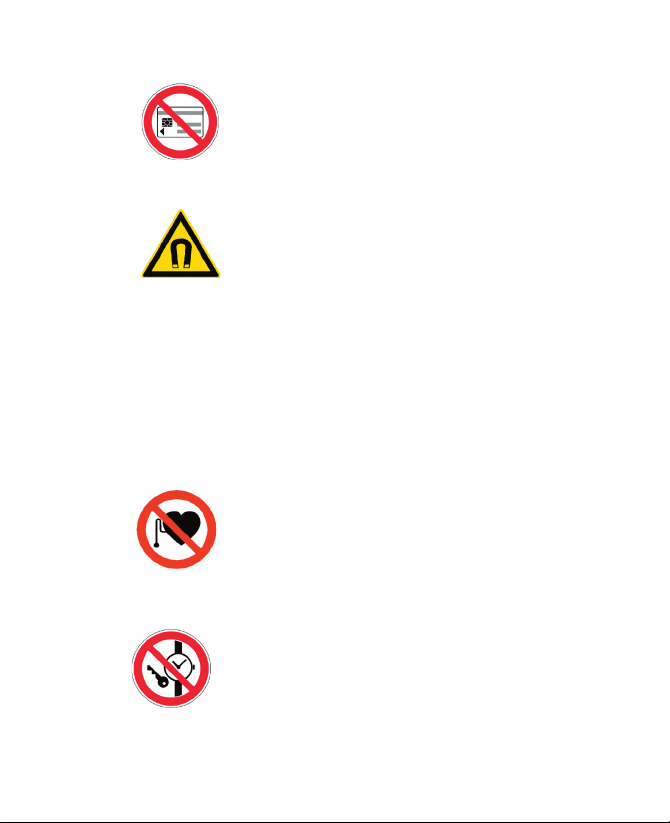
11
• Pour les appareils magnétiques
Évitez de placer des média magnétisés, p.ex. des cartes
magnétiques, des cartes de crédits, des cartes bancaires,
des cassettes audio/vidéo ou des appareils mémoire
magnétiques, directement sur l’appareil ou le clavier sans
aucune distance.
Il est fortement recommandé de pla cer les méd ia
magnétisés à une distance de sécurité d’au moins 5 cm.
Si votre portefeuille ou porte-monnaie contient des
cartes magnétiques à proximité de l’appareil ou de son
clavier, les informations stockées sur ces cartes peuvent
être détruites.
Veuillez vous assurer d’une distance adéquate entre
l’appareil ou son clavier et d’autres appareils sensibles
au magnétisme, p.ex. une montre mécanique ou des
instruments de mesure.
• Pour les st imulateurs cardiaques
L’appareil et son clavier peuvent interférer avec la fonction
des simulateurs cardiaques. Maintenez toujours l’appareil
et son clavier à bonne distance de votre stimulateur
cardiaque, et au moins à 5 cm. Dans tous les cas, veuillez
ne pas porter l’appareil et/ou son clavier dans les poches
avant de votre chemise ou veste.
Pour des informations sur d’autres implants médicaux
actifs, veuillez contacter le producteur ou un docteur
pour assurer que ces implants actifs ne subiront pas
l’interférence des champs magnétiques.
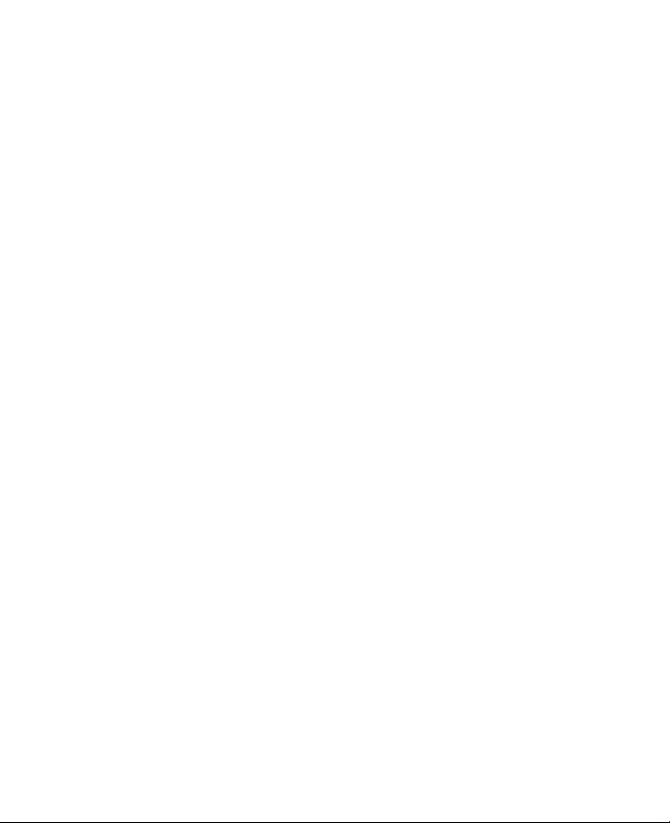
12
Sommaire
Chapitre 1 Mise en route 17
1.1
Vous familiariser avec votre appareil et ses accessoires .... 18
1.2 A propos de la carte USIM/SIM et de la batterie ............ 24
1.3 Démarrage ........................................................................
26
1.4 L’écran Aujourd’hui ..........................................................
28
1.5 Le
sous-affichage .............................................................. 32
1.6 Utiliser les programmes ...................................................
33
1.7 Configuration de l’appareil .............................................
36
Chapitre 2 Entrer et rechercher des informations 41
2.1 Utiliser le clavier matériel ................................................ 42
2.2 Entrer des informations ...................................................
44
2.3 Utiliser le clavier à l’écran ................................................
45
2.4 Utiliser la Reconnaissance des lettres .............................
45
2.5 Utiliser la Reconnaissance des blocs ...............................
46
2.6 Utiliser Transcriber ...........................................................
46
2.7 Utiliser le Symbol Pad ......................................................
48
2.8 Utiliser Notes pour dessiner, écrire et enregistrer des
notes vocales ....................................................................
49
2.9 Recherche d’Information ................................................. 49
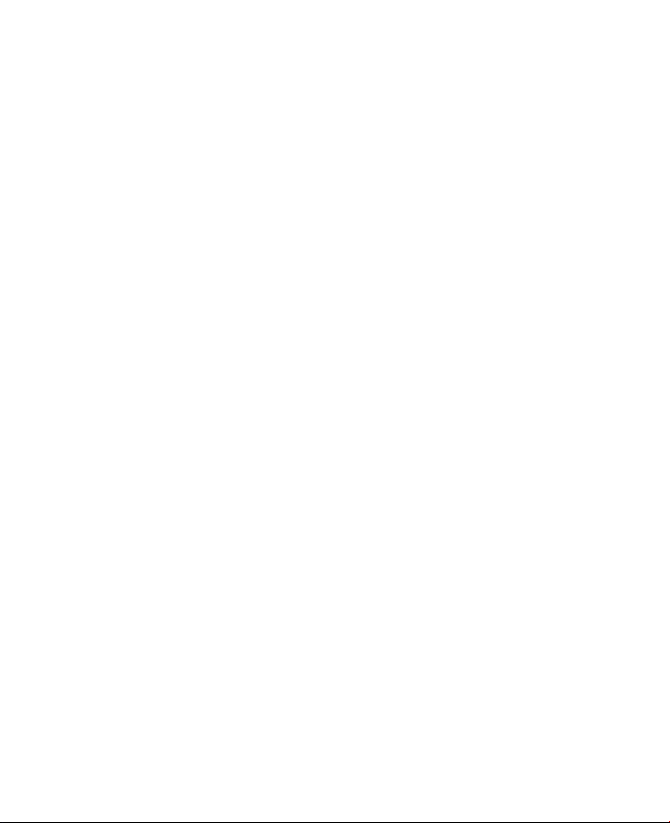
13
Chapitre 3 Utiliser les fonctions du téléphone 51
3.1 Utiliser le téléphone ......................................................... 52
3.2 Téléphoner ........................................................................ 53
3.3 Recevoir un appel ............................................................. 56
3.4 Effectuer un appel vidéo ..................................................
56
3.5 Effectuer un appel vidéo ..................................................
59
3.6 Smart Dialing ....................................................................
60
3.7 Options d’appel entrant ..................................................
63
3.8 Informations de numérotation supplémentaires ..........
64
3.9 Configuration de l’accès Bluetooth à la carte SIM
pour les téléphones de voiture .......................................
64
Chapitre 4 Synchroniser les informations et
configurer la sécurité de messagerie 67
4.1 Configurer ActiveSync ..................................................... 68
4.2 Synchroniser les informations ........................................ 72
4.3 Synchroniser via Infrarouge et Bluetooth ...................... 77
4.4 Synchroniser la musique, la vidéo et les images ........... 78
4.5 Configurer la sécurité du courrier électronique ............
79
Chapitre 5 Gérer votre téléphone Pocket PC 81
5.1 Personnaliser votre téléphone Pocket PC ...................... 82
5.2 Ajouter et supprimer des programmes ..........................
91
5.3 Gestion de la mémoire .....................................................
93
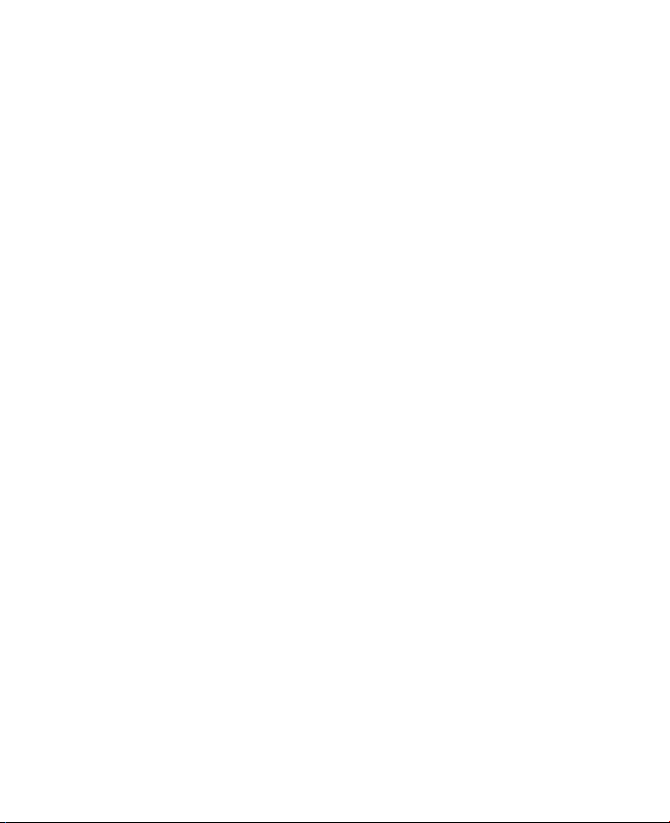
14
5.4 Copier des fichiers ............................................................ 94
5.5 Sauvegarder les données ................................................ 96
5.6 Protéger votre téléphone Pocket PC ..............................
99
5.7 Réinitialiser votre téléphone Pocket PC .......................
102
Chapitre 6 Se connecter 105
6.1 Se connecter à Internet .................................................. 106
6.2 Utiliser VueFLO ...............................................................
109
6.3 Internet Explorer Mobile ............................................... 110
6.4 Navigateur Opera ........................................................... 112
6.5 Utiliser Comm Manager .................................................
114
6.6 Utiliser Bluetooth ...........................................................
115
6.7 Utiliser Wi-Fi ....................................................................
125
6.8 Utiliser Partage Internet ................................................
129
6.9 Utiliser le Client Terminal Services ................................
130
Chapitre 7 Échanger des messages et utiliser
Outlook 133
7.1 Messages électroniques et SMS ....................................134
7.2 Messages
MMS ............................................................... 144
7.3 Pocket MSN ..................................................................... 150
7.4 Calendrier ....................................................................... 152
7.5 Contacts .......................................................................... 154
7.6 Tâches ..............................................................................159
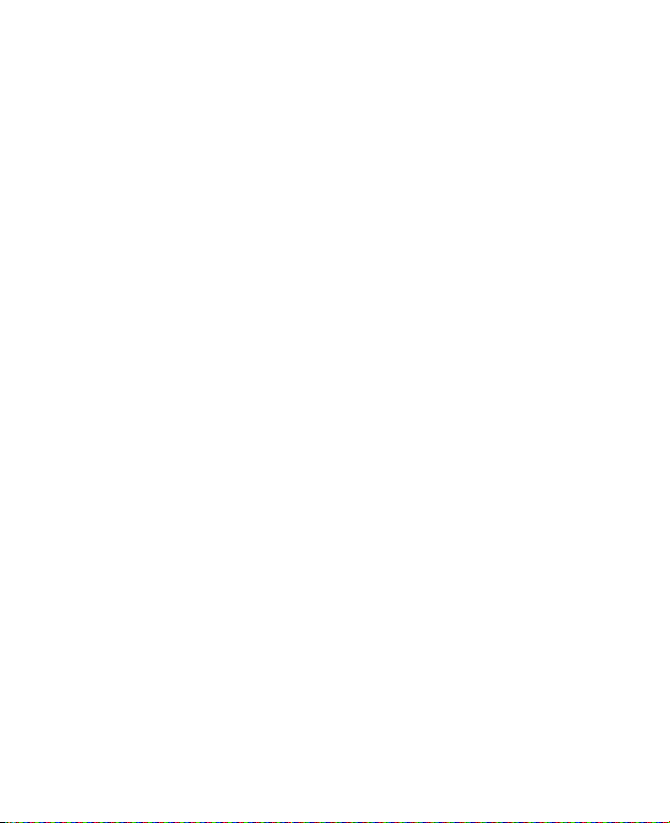
15
7.7 Notes ............................................................................... 161
7.8 Enregistreur vocal ..........................................................164
Chapitre 8 Utiliser le GPS 167
8.1 Consignes et préparation pour utiliser le GPS ............. 168
8.2 Télécharger les données satellite via GPSRapide ........ 169
8.3 Utiliser TomTom Navigator ............................................
171
8.4 Commande GPS ..............................................................
182
Chapitre 9 Découvrir le multimédia 183
9.1 Utiliser l’appareil photo ................................................. 184
9.2 Utiliser
Images et vidéos ................................................199
9.3 Utiliser le Lecteur Windows Media Mobile ................... 204
9.4 Utiliser le Gestionnaire audio ........................................
211
9.5 Utiliser Streaming Media ...............................................
218
Chapitre 10 Utiliser d’autres applications 221
10.1 Word Mobile ................................................................... 222
10.2 Excel Mobile .................................................................... 223
10.3 Afficher les diaporamas avec PowerPoint Mobile .......
223
10.4 Utiliser Adobe Reader LE ............................................... 224
10.5 Utiliser
MIDlet Manager ................................................. 227
10.6 Utiliser
ZIP ....................................................................... 231
10.7 Utiliser la Numérotation vocale ....................................
233
10.8 Utiliser JETCET Print .......................................................
235
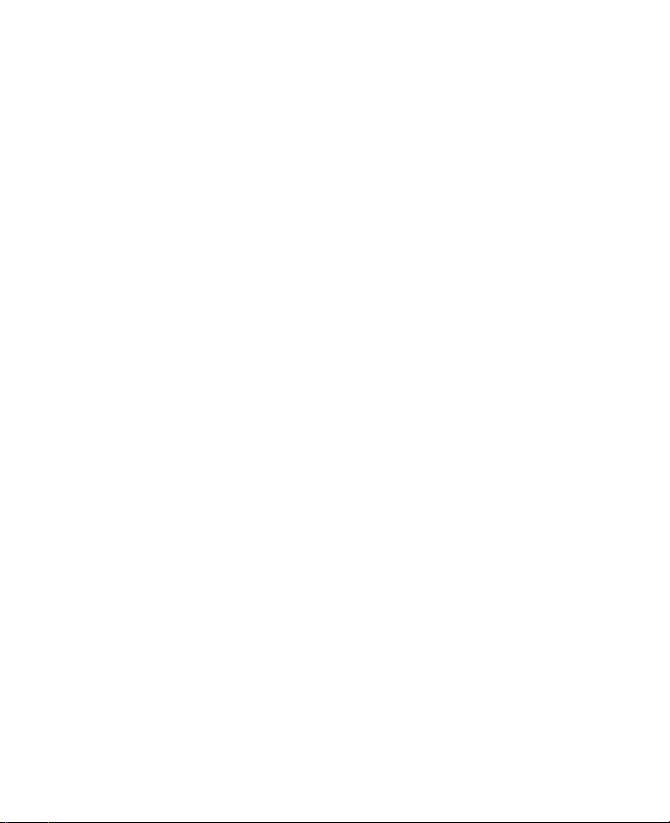
16
Appendice 237
A.1 Avis de réglementations ................................................ 238
A.2 Configuration requise du PC pour exécuter
ActiveSync 4.x .................................................................
243
A.3 Spécifications .................................................................
244
Index 247
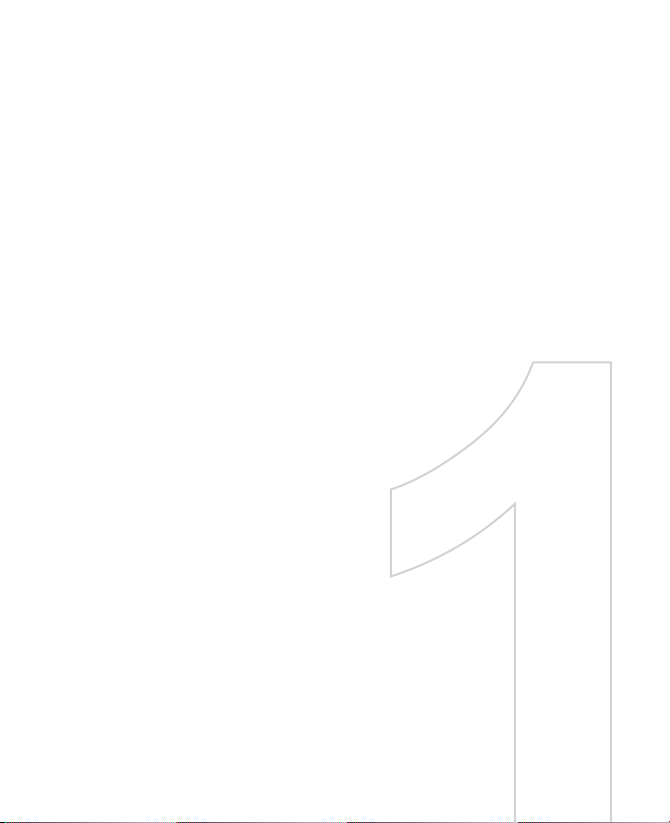
Chapitre 1
Mise en route
1.1 Vous familiariser avec votre appareil
et ses accessoires
1.2 A propos de la carte USIM/SIM
et de la batterie
1.3 Démarrage
1.4 L’écran Aujourd’hui
1.5 Le sous-affichage
1.6 Utiliser les programmes
1.7 Configuration de l’appareil
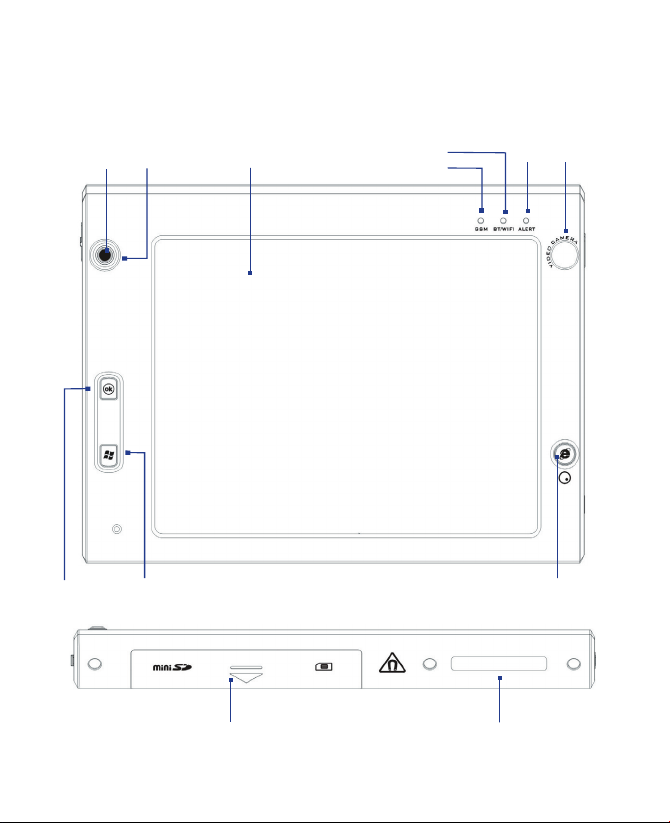
18 Mise en route
1.1 Vous familiariser avec votre appareil et ses
accessoires
3
4
1
10
5
7
8
9
6
2
11
12
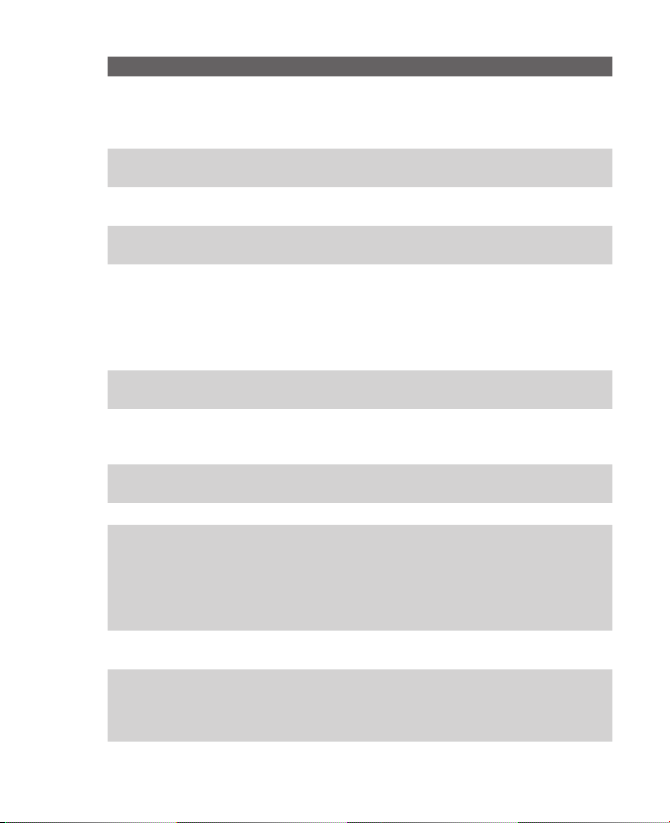
Mise en route 19
N° Élément Fonction
1 Contrôle de
Navigation/Bouton
CENTRE OK
Appuyez sur ce contrôle multidirectionnel en haut, en
bas, à gauche ou à droite pour vous déplacer dans les
menus et les instructions des programmes. Effectuez la
sélection en appuyant sur le bouton CENTRE OK.
2 Diode de
notification 1
Cette diode indique l’état de charge de la batterie.
3 Écran tactile Appuyez le stylet sur l’écran pour écrire, dessiner, ou
faire une sélection.
4 Diode de
notification 2
Cette diode indique l’attente/état du réseau GSM/UMTS
(verte). et l’indicateur GPS (orange)
5 Diode de
notification 3
Cette diode indique ce qui suit :
•
Bleue clignotante pour notification système Bluetooth
d’activation et prêt à transmettre signal radiofréquence.
• Verte clignotante pour état Wi-Fi.
•
Lorsque Bluetooth et Wi-Fi sont actifs en même temps, les
deux couleurs clignotent alternativement
.
6 Diode de
notification 4
Cette diode indique les messages et les notifications.
7 Second Appareil
photo
Utilisez cet appareil photo pour les conversations
d’appel vidéo ou pour prendre des photos de vousmême en paysage
.
8 Bouton OK Appuyez pour confirmer vos entrées de données, ou
pour quitter le programme en cours d’utilisation
.
9 Bouton DÉMARRER Appuyez pour ouvrir le menu Démarrer.
10 Navigateur du Web/
Bouton VueFLO
Appuyez pour lancer Interner Explorer Mobile ou le
Navigateur Opera et aller automatiquement à la page
d’accueil sélectionnée par défaut.
Selon le navigateur du Web sélectionné dans les
paramètres VueFLO, sélectionnez ce bouton pour activer
VueFLO lors de la navigation sur le Web.
11 Compartiment de la
batterie
Ouvrez ce compartiment pour insérer la carte SIM/USIM,
la carte miniSD™ et la batterie.
12 Connecteur en
cuivre du clavier
Connectez la partie en cuivre du clavier pour pouvoir
utiliser le clavier. Voir « Utiliser le clavier matériel » au
chapitre 2 pour savoir comment connecter le clavier à
l’unité principale.
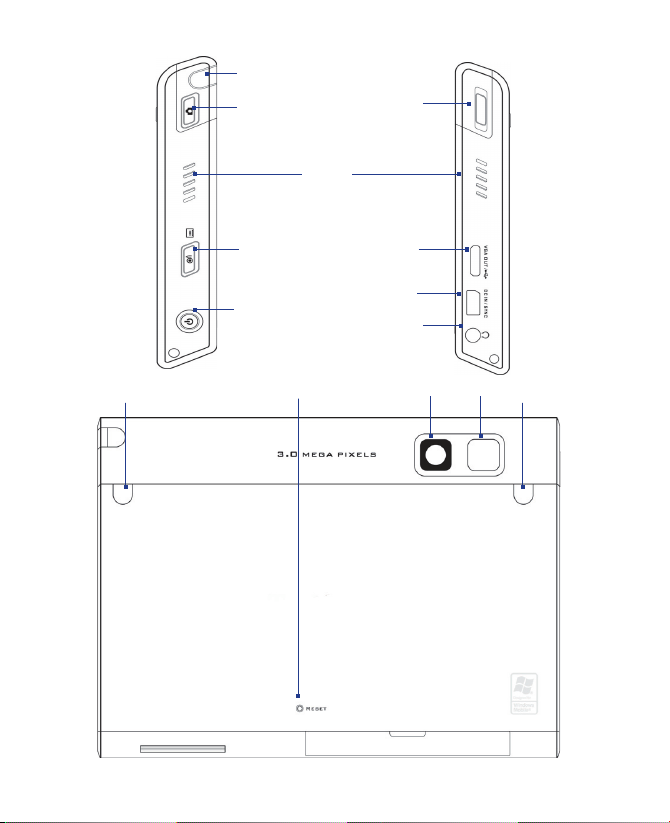
20 Mise en route
15
16
20
21
13
17
18
19
14
24
25
23
22 26
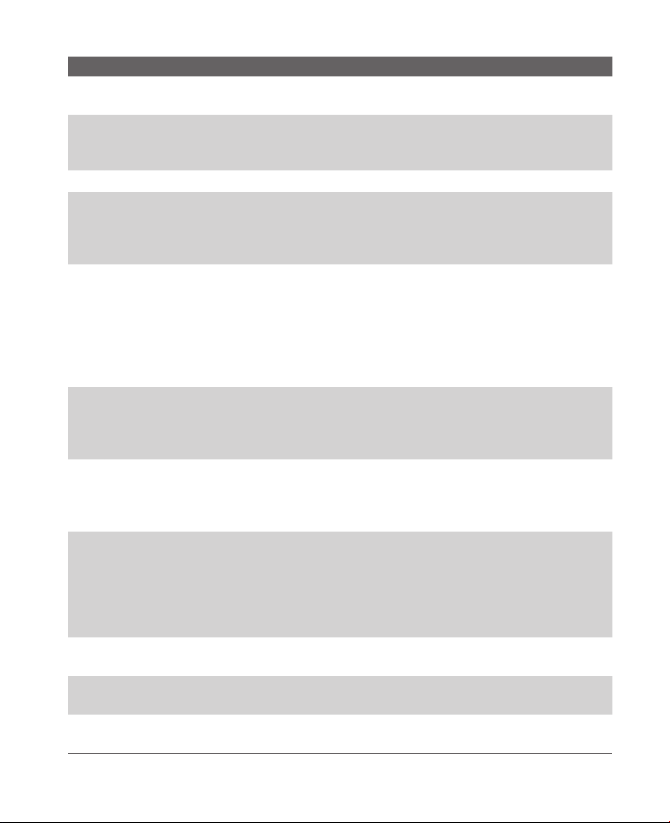
Mise en route 21
N° Élément Fonction
13 Stylet Utilisez le stylet pour écrire, dessiner ou sélectionner des
éléments sur l’écran tactile.
14 Bouton APPAREIL
PHOTO
Appuyez pour allumer l’appareil photo, appuyez à nouveau
pour prendre une photo ou une séquence vidéo, en fonction
du mode de capture spécifié.
15 Haut-parleur Écoutez les fichiers audio et les appels vocaux ici.
16 Bouton COMM
MANAGER/
ENREGISTREUR
VOCAL
Appuyez pour ouvrir Comm Manager. Appuyez et maintenez
pour ouvrir le programme Notes vocales.
17 Bouton
ALIMENTATION
•
Appuyez pour éteindre temporairement l’affichage.
Ceci bascule votre appareil en mode veille. Vous pouvez
toujours recevoir des appels et des messages quand votre
appareil est en mode veille.
• Appuyez et maintenez (pendant 5 secondes) pour
éteindre complètement. Toutes les fonctions y compris le
téléphone seront inutilisables.
18 Curseur du volume • Faites glisser en haut ou en bas pour ajuster le volume du
haut-parleur.
• Pendant un appel, faites glisser en haut ou en bas pour
ajuster le volume de l’écouteur.
19 Port USB/sortie VGA
Utilisez cette connexion pour transmettre le contenu de
l’écran à un appareil externe en utilisant le câble de sortie
VGA fourni. Ceci a également la fonction d’hôte USB 1.1 pour
connecter les périphériques USB.
20 Port HTC ExtUSB™ Utilisez ce connecteur pour synchroniser les données en
connectant le câble de synchronisation USB fourni ou pour
recharger la batterie à l’aide de l’adaptateur secteur fourni.
Vous pouvez aussi connecter le casque stéréo USB fourni
pour la conversation mains libres ou pour écouter un média
audio.
21 Prise écouteurs 3,5
mm
Permet d’écouter les média audio, d’utiliser un kit mains
libres ou de brancher un microphone.
22 Connecteur
d’antenne de voiture
Vous pouvez connecter votre appareil à une antenne de
voiture pour avoir une meilleure qualité de réception.
23 Bouton
RÉINITIALISER
Avec le stylet, appuyez sur le bouton RÉINITIALISER pour une
réinitialisation logicielle de votre appareil.
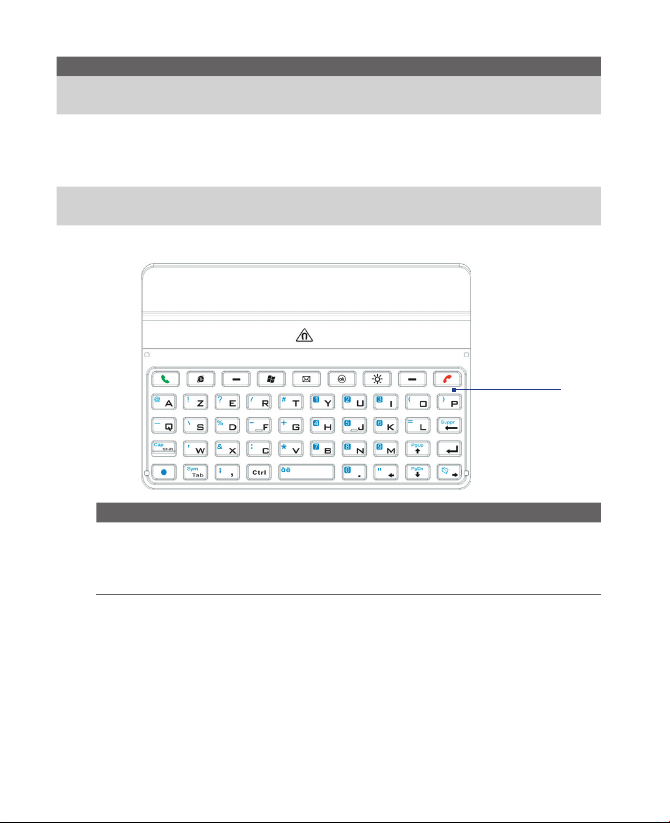
22 Mise en route
N° Élément Fonction
24 Appareil photo Utilisez cet appareil photo pour prendre des photos ou
enregistrer des séquences vidéo.
25 Flash Lorsqu’il est activé, il illumine votre sujet et permet de prendre
des photos ou des séquences vidéo en environnement
sombre. Le flash se déclenche également lorsqu’une photo
est prise.
26 Connecteur
d’antenne GPS
Si une meilleure réception de signal GPS est nécessaire, vous
pouvez connecter une antenne GPS externe.
N° Élément Fonction
27 Clavier AZERTY Il est similaire à un clavier d’ordinateur standard.
Connectez à l’appareil pour utiliser le clavier (voir
le chapitre 2). Il sert également de couvercle
protecteur pour l’écran de l’appareil.
27
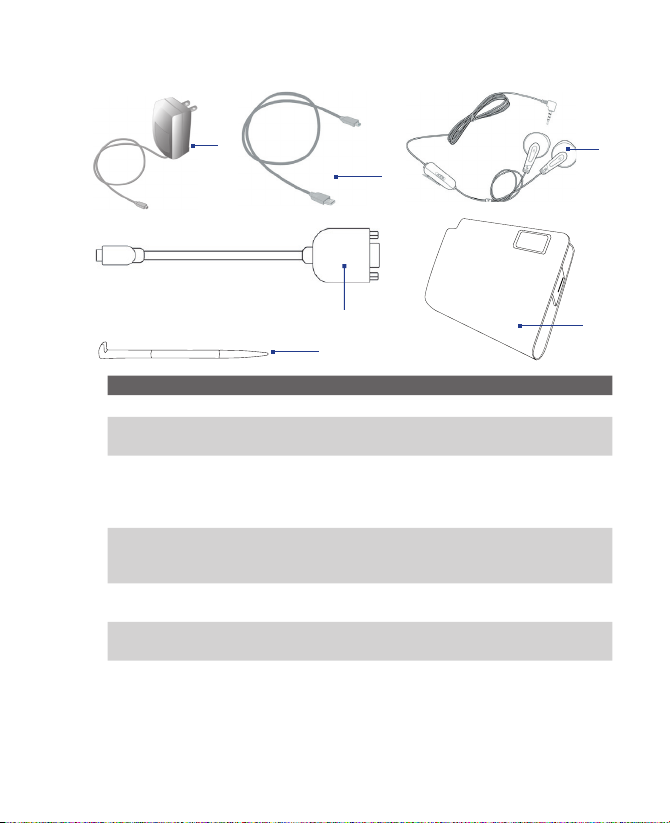
Mise en route 23
Accessoires
2
1
3
4
5
6
N° Accessoire Fonction
1 Adaptateur secteur Recharge la batterie.
2 Câble de
synchronisation USB
Connecte votre appareil à un PC et synchronise les
données.
3 Casque stéréo
Offre un curseur de contrôle du volume et un bouton
Envoyer/Fin. Utilisez le bouton Envoyer/Fin pour
décrocher ou mettre en attente. Appuyez et maintenez
le bouton pour terminer un appel.
4 Câble de sortie VGA Connecte votre appareil à un appareil d’affichage
externe. Vous pouvez transmettre le contenu de l’écran
de l’appareil à un appareil d’affichage externe.
5 Sac de transport Sert de sac de transport et de protection pour votre
Athena.
6 Stylet
supplémentaire
Utilisé pour appuyer sur les éléments à l’écran.
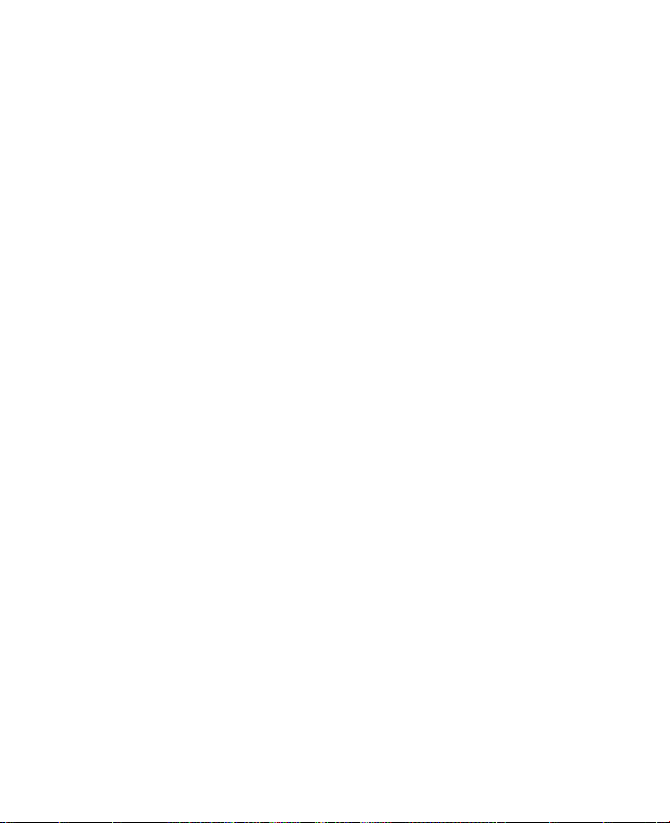
24 Mise en route
1.2 A propos de la carte USIM/SIM et de la batterie
Éteignez toujours votre appareil avant d’installer/de remplacer la batterie et la
carte USIM/SIM. Suivez les instructions dans le Guide de Mise en Route Rapide
pour installer une carte USIM 3G (Universal Subscriber Identity Module) ou
une carte SIM GSM (Subscriber Identity Module) fournie par votre fournisseur
de service de réseau local et pour installer la batterie.
La carte SIM/USIM contient votre numéro de téléphone, les détails du service,
et la mémoire d’annuaire/message. Votre appareil prend en charge à la fois les
cartes SIM/USIM de 1,8V et 3V. Certaines cartes SIM héritées ne fonctionneront
pas avec votre appareil. Contactez votre fournisseur de service pour une carte
SIM de remplacement. Ce service peut vous être facturé.
Votre appareil contient une batterie Li-ion polymère rechargeable. Cet appareil
est conçu pour utiliser uniquement des batteries et accessoires d’origine
spécifiés par le fabricant. Les performances de la batterie dépendent de
nombreux facteurs, y compris de la configuration du réseau de votre fournisseur
de service sans fil, la force du signal, la température de l’environnement dans
lequel vous utilisez votre appareil, les fonctionnalités et/ou les paramètres
que vous avez sélectionnés et que vous utilisez, les éléments branchés aux
ports de connexion, et votre modèle vocal, de données, et autres modèles
d’utilisation de programme.
Durée de vie de la batterie estimée (approximations) :
• Durée de veille : jusqu’à 300 heures pour GSM.
jusqu’à
300 heures pour UMTS.
• Durée de parole (écran éteint) : jusqu’à 5,5 heures pour GSM
jusqu’à
4,5 heures pour UMTS.
Avertissement ! Pour réduire les risques d’incendie ou de brûlures :
•
N’essayez pas d’ouvrir, de démonter ou de réparer la batterie.
•
Ne l’écrasez pas, ne la percez pas, ne court-circuitez pas les contacts
externes, ne la jetez pas dans le feu ou dans l’eau.
•
Ne l’exposez pas à des températures supérieures à 60oC (140oF).
• Ne la remplacez que par une batterie conçue pour ce produit.
• Recyclez ou éliminez les batteries usagées comme stipulé par votre
réglementation locale.
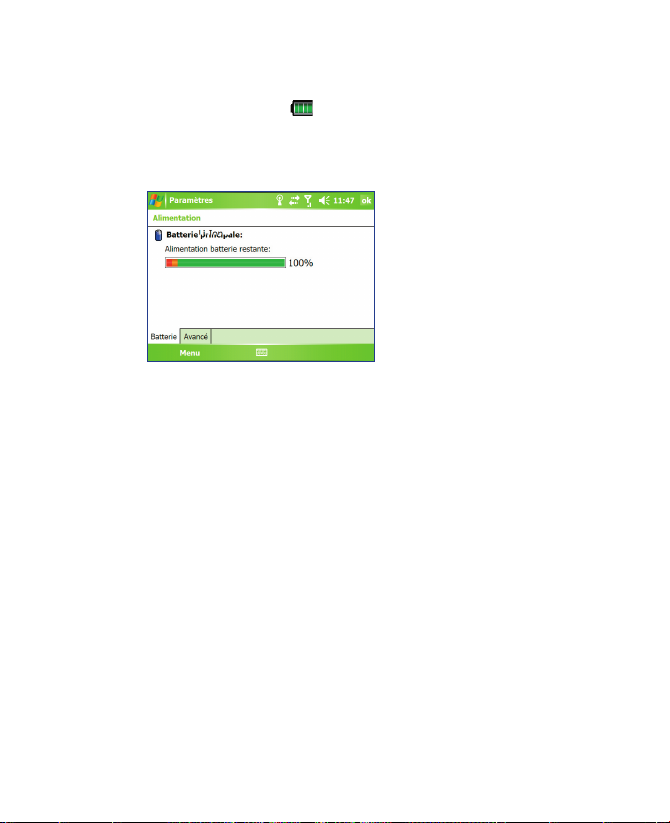
Mise en route 25
Pour vérifier la puissance de la batterie
Faites l’une des choses suivantes :
• Appuyez sur l’icône ( ) de niveau de batterie dans la barre de titre
de l’écran Aujourd’hui.
• Vous pouvez aussi appuyer sur Démarrer > Paramètres > onglet
Système > Alimentation
.
Information de charge de la batterie
Charger la batterie
La batterie dans la boîte est livrée en partie chargée. Avant de commencer à
utiliser votre appareil, il est recommandé d’installer et de charger la batterie.
Certaines batteries ont un meilleur rendement après plusieurs cycles de
chargement/déchargement complets. Vous pouvez charger la batterie de
deux manières.
•
En chargeant la batterie de l’appareil en utilisant l’adaptateur d’alimentation.
• En connectant votre appareil à un PC via le câble de synchronisation
fourni.
Avertissement ! • Ne retirez pas la batterie de l’appareil lorsque vous la chargez avec
l’adaptateur secteur ou de voiture.
• Par sécurité, la batterie interrompt sa charge lorsqu’elle surchauffe.
Votre appareil utilisera l’alimentation de l’adaptateur secteur ou de
voiture pour fonctionner.
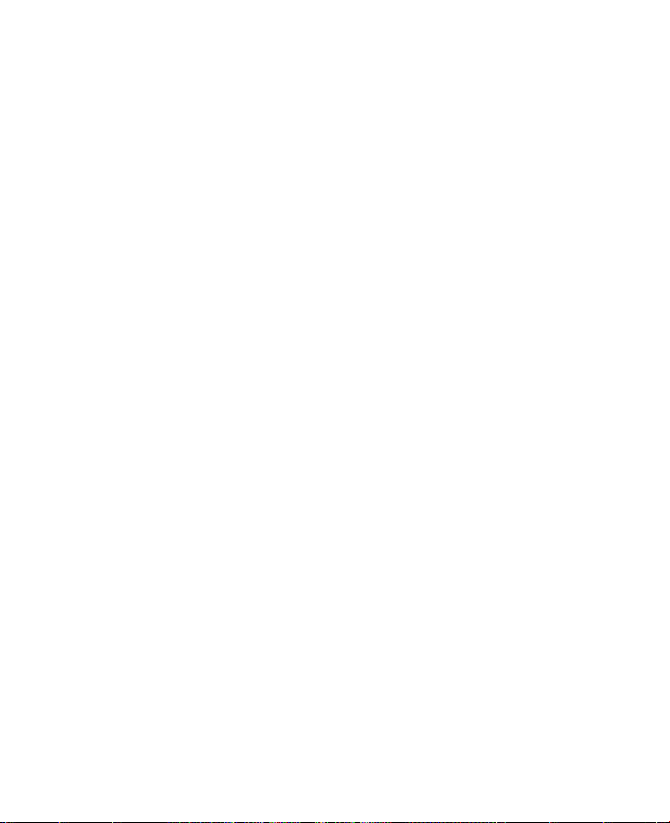
26 Mise en route
Batterie faible
Quand l’avertissement de batterie faible apparaît, procédez comme suit :
• Enregistrez immédiatement les données en cours.
• Connectez l’adaptateur d’alimentation pour charger la batterie.
• Éteignez votre appareil.
1.3 Démarrage
Allumer et éteindre votre appareil
Pour allumer votre appareil, appuyez et maintenez le bouton ALIMENTATION.
Lorsque vous démarrez votre appareil pour la première fois, un assistant
de démarrage rapide vous guide dans le processus d’étalonnage et la
configuration de paramètres régionaux, date et heure, mot de passe, e-mail
Outlook et comptes de messagerie POP3/IMAP4. Pour plus d’informations,
consultez « Étalonner l’appareil ». Pour des information sur la configuration des
comptes de messagerie POP3/IMAP4 et e-mail Outlook, voir le Chapitre 7.
Pour éteindre votre appareil, maintenez le bouton ALIMENTATION enfoncé
pendant quelques secondes. Un message s’affichera alors, vous demandant
si vous voulez ou non éteindre complètement l’appareil.
Basculer votre appareil en mode veille.
Le fai t d’appuyer rapidement sur le bouton ALI MENTATIO N éteint
temporairement l’affichage et fait passer votre appareil en
mode Veille. Le
mode veille suspend votre appareil dans un état de faible consommation
électrique alors que l’affichage est éteint pour économiser l’alimentation de
la batterie.
Votre appareil entre également automatiquement en mode veille lorsque vous
le laissez inactif pendant une certaine durée.
Lorsque le clavier est connecté à l’écran LCD, l’appui sur le bouton
ALIMENTATION bascule entre l’activation et la désactivation de l’écran de
sous-affichage.
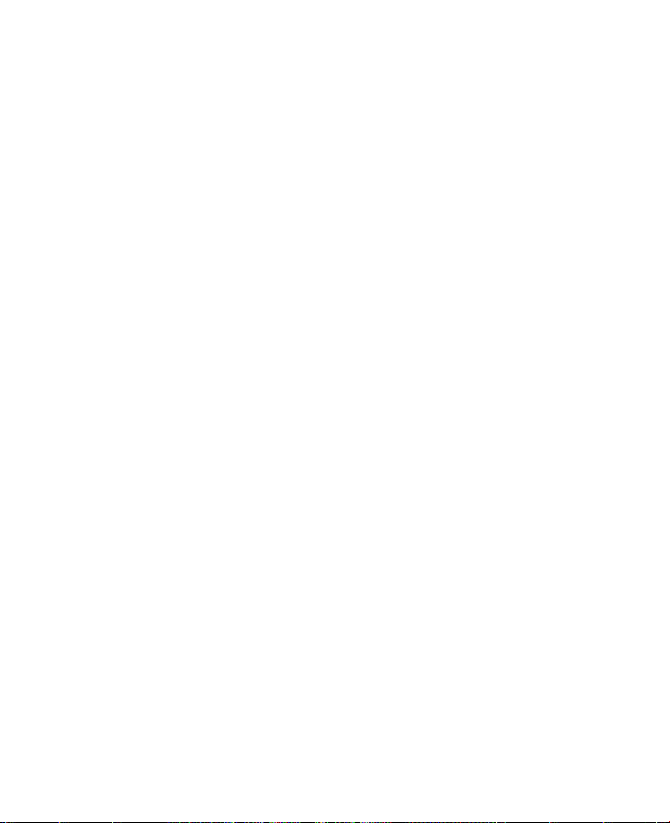
Mise en route 27
Pour spécifier la durée d’expiration avant que votre appareil n’entre en
mode veille
1.
Appuyez sur Démarrer > Paramètres > onglet Système > Alimentation >
onglet Avancés.
2. Au-dessous de Alimentation sur batterie, assurez-vous que la case
Éteindre l’appareil si inutilisé depuis est cochée.
3. Sélectionnez la durée d’expiration, puis appuyez sur OK.
Vous pourrez toujours recevoir des messages et des appels quand votre
appareil est en mode veille. Un nouvel appui sur le bouton ALIMENTATION
ou un appel/message entrant réveillera votre appareil.
Étalonner l’appareil
L’étalonnage de l’écran de l’appareil consiste à appuyer avec le stylet au centre
d’une croix alors que la croix se déplace sur l’écran. Ce processus assure que
quand vous appuyez sur l’écran avec votre stylet, l’élément appuyé est activé.
Si votre appareil ne répond pas de façon correcte aux appuis sur l’écran, suivez
ces étapes pour le réétalonner :
1. Appuyez sur Démarrer > Paramètres > onglet Système > Écran.
2. Sur l’onglet Général, appuyez sur Aligner l’écran, puis suivez les
instructions à l’écran pour terminer l’étalonnage.
Gérer les paramètres d’écran
L’affichage de l’appareil possède deux modes d’orientation : Paysage et
Portrait. Le mode Portrait permet d’avoir un meilleur aperçu ou une meilleure
utilisation de certains programmes, alors que le mode Paysage peut être
optimal pour visualiser des fichiers longs.
• Pour changer l’orientation, appuyez sur Démarrer > Paramètres >
onglet Système > Écran, et sélectionnez l’orientation désirée.
• Pour adoucir les bords des polices d’écran de nombreux programmes,
sur l’onglet ClearType, cochez la case Activer ClearType
.
•
Pour augmenter la lisibilité ou pour voir plus de contenu sur l’écran, sur
l’onglet Taille du texte, ajustez la taille du texte en déplaçant le curseur.
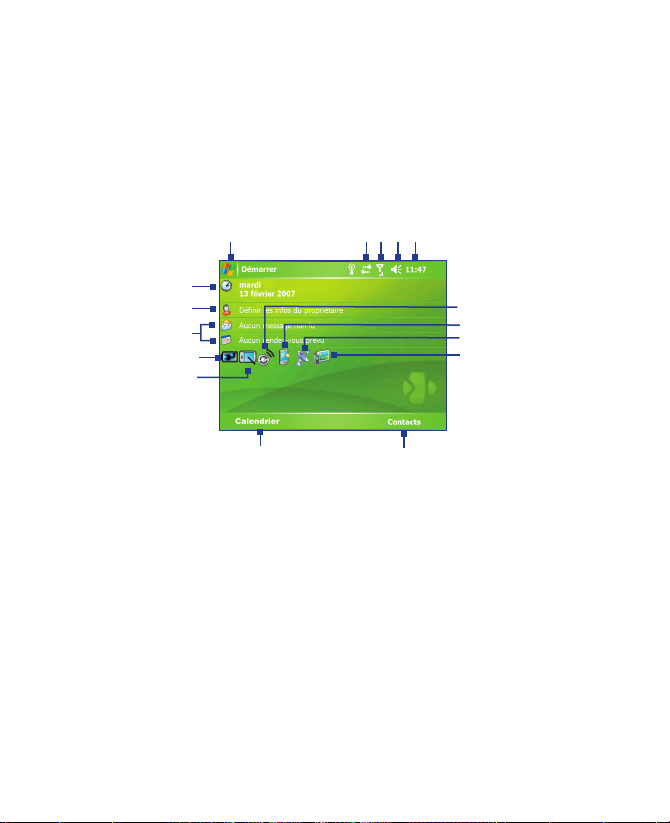
28 Mise en route
1.4 L’écran Aujourd’hui
L’écran Aujourd’hui affiche les informations importantes, telles que les rendezvous à venir et les indicateurs d’état. Vous pouvez appuyer sur une section de
l’écran pour ouvrir le programme associé.
•
Pour accéder à l’écran Aujourd’hui, appuyez sur Démarrer > Aujourd’hui.
•
Pour personnaliser l’écran Aujourd’hui, y compris l’image d’arrière-plan,
appuyez sur Démarrer > Paramètres >
onglet Personnel > Aujourd’hui.
1
6
14
7
8
2 3 4 5
15
11
9
10
12
13
1 Appuyez pour ouvrir le menu Démarrer.
2 Appuyez pour afficher l’état de la connectivité.
3 Indique la force du signal radio. Appuyez pour configurer les paramètres
téléphoniques.
4 Appuyez pour régler le volume de l’appareil/sonnerie.
5
Affiche l’heure. Appuyez pour vérifier la date actuelle et les rendez-vous à venir. Appuyez
et maintenez pour changer le mode de l’horloge d’analogique à numérique
6 Affiche la date et l’heure actuelles. Appuyez pour définir la date, l’heure, l’alarme
et plus encore.
7 Appuyez pour entrer les informations du propriétaire.
8 Votre journée d’un coup d’œil avec rappels. Appuyez pour ouvrir le programme
correspondant : messages, tâches et rendez-vous.
9 Indique l’état de la batterie. Appuyez pour ouvrir le menu Paramètres
d’Alimentation.
16
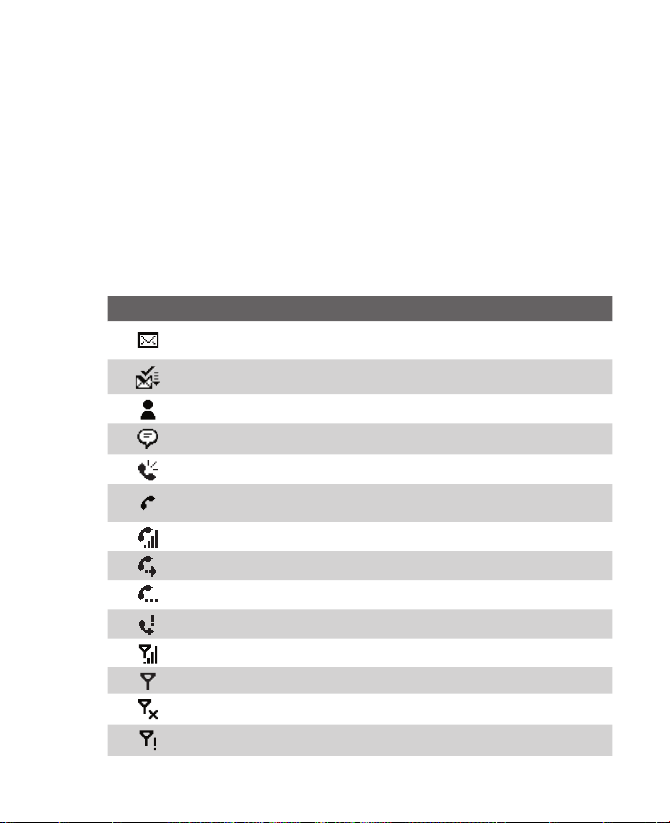
Mise en route 29
10
Appuyez pour basculer l’orientation de l’écran entre portrait et paysage.
11 Appuyez pour ouvrir le Calendrier.
12 Appuyez pour ouvrir les Contacts.
13 Appuyez pour ouvrir Comm Manager.
14 Appuyez pour ouvrir le menu Paramètres de rétro-éclairage.
15 Appuyez pour ouvrir GPSRapide
16 Appuyez pour ouvrir et configurer les paramètres Sortie TV.
Indicateurs
Voici certaines des icônes d’état que vous pouvez voir sur l’appareil.
Icône Description
Nouveau messages électroniques ou SMS. Notification par SMS de
message vocal.
Nouveau messages multimédia (MMS)
Nouveau messages MSN
Il y a plus de notifications. Appuyez sur l’icône pour les visualiser toutes.
Haut-parleur activé
Composition d’un numéro alors qu’il n’y a pas de carte USIM/SIM
insérée
Appel vocal en cours
Les appels sont transmis
Appel en attente
Appel manqué
Force de signal maximum
Pas de signal
Le téléphone est éteint
Pas de service téléphonique
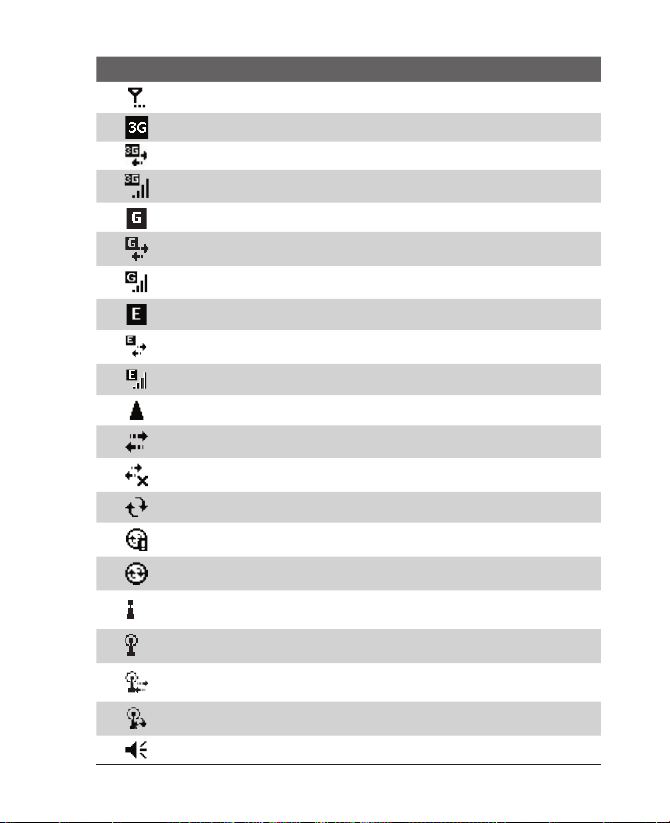
30 Mise en route
Icône Description
Recherche du service téléphonique
Réseau 3G UMTS disponible
Connexion UMTS en cours
UMTS en cours d’utilisation
GPRS disponible
Connexion GPRS en cours
GPRS en cours d’utilisation
EDGE disponible
Connexion EDGE en cours
EDGE en cours d’utilisation
Itinérance
Connexion active
La connexion n’est pas active
Synchronisation en cours
Erreur de synchronisation
Notification ActiveSync
La fonction Wi-Fi est activée mais l’appareil n’est pas encore connecté
au réseau sans fil.
Réseau(x) sans fil détecté(s)
En cours de connexion au réseau sans fil (les flèches se déplacent) ;
Connecté au réseau sans fil
En cours de synchronisation via Wi-Fi
Son actif
